
Представляю вашему вниманию новый урок, который будет посвящен процессу восстановления утерянного пароля в программе скайп.
Статья будет посвящена программе под названием AdwCleaner. Совместима она со всеми версиями операционной системы Windows и позволяет очистить ваш компьютер от таких зараз как рекламные объявления, потенциально опасные программы, разнообразные рекламные тулбары и замены домашней страницы браузера.
Что касается защиты браузера от рекламы, то в одной из статей я уже писал о Менеджере браузеров. Сегодня же пойдет речь о комплексных мерах, которые вы можете принять для очистки вашего компьютера.
Давайте разбираться как убрать рекламу с компьютера с помощью утилиты. Переходим по ссылке на программу AdwCleaner и, через кнопку "Download Now", загружаем файл к себе на компьютер.
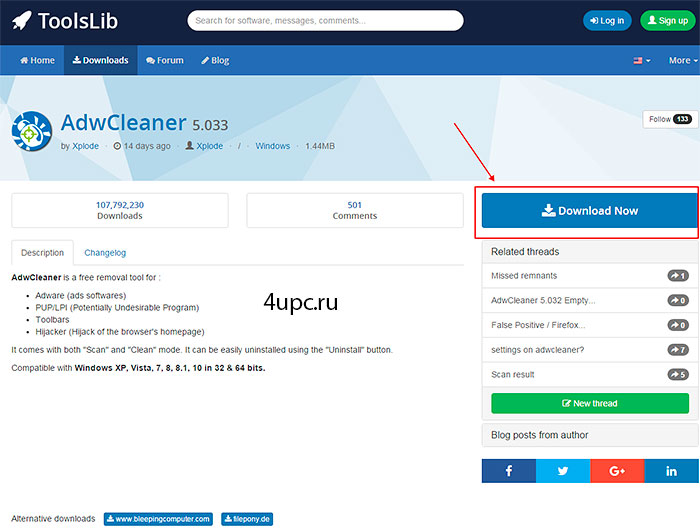
Самое замечательное в программе то, что она работает без установки на компьютер. Весь процесс работы с программой можно описать в 4 шагах: скачал, запустил, проверил и очистил. После запуска потребуется принять условия соглашения, так что смело нажимаем кнопку "Я согласен".
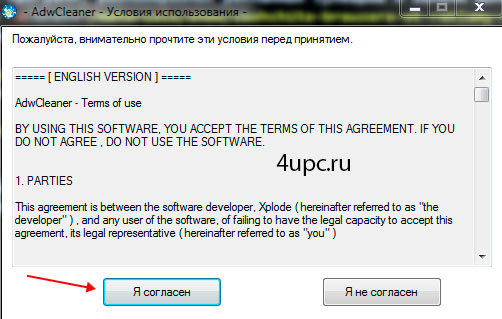
В окне программы нажимаем кнопку "Сканировать". Начнется проверка на наличие потенциально опасных файлов.
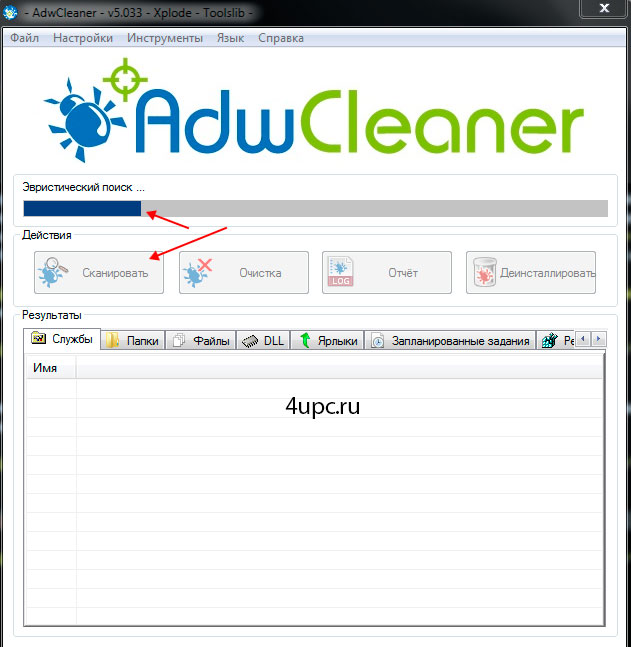
По окончании проверки, нажав на кнопку "Отчет", вы можете посмотреть подробный отчет о наличии непрошеных гостей на вашем компьютере. Также, есть возможность посмотреть опасные файлы по разделам, пролистав вкладки немного ниже основных кнопок.
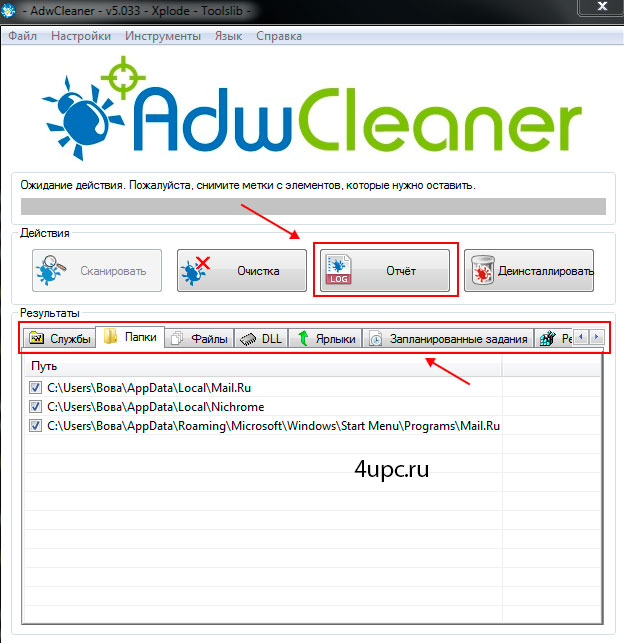
Все, что сейчас нужно сделать, это оставить галочки на тех файлах, которые нужно удалить, и нажать на кнопку "Очистка".
ВНИМАНИЕ! Перед очисткой все программы на компьютере будут закрыты, поэтому, если вы не хотите потерять информацию с которой работали, сохраните все изменения. После очистки программа попросит перезагрузить компьютер - это нужно сделать в обязательном порядке.
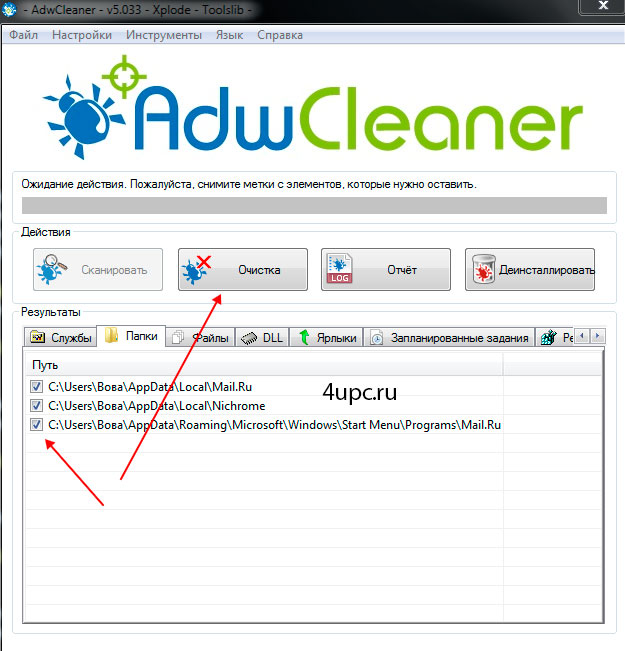
Если по какой-то причине программа вам больше не нужна, ее можно с легкостью удалить через кнопку "Деинсталлировать"
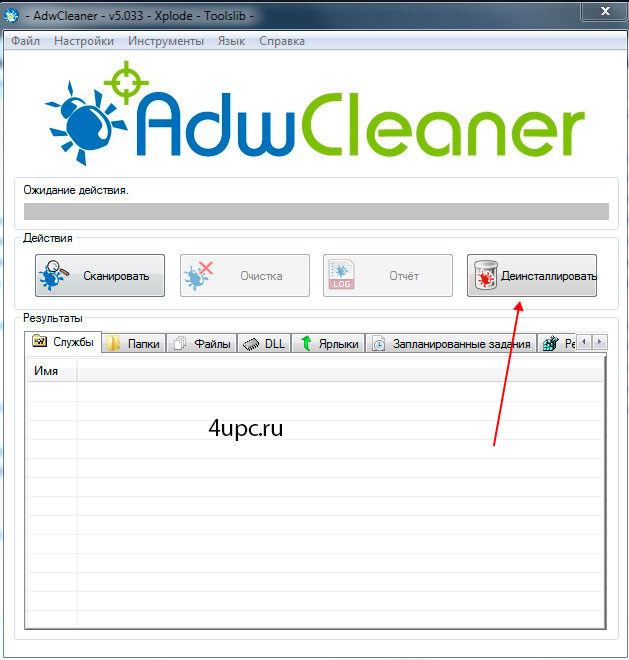
В конце хочу дать пару советов, чтобы не ловить такого рода программы:
Не забудьте поделиться ссылкой на статью ⇒

Представляю вашему вниманию новый урок, который будет посвящен процессу восстановления утерянного пароля в программе скайп.

В этом уроке разберем создание панелей быстрого запуска с помощью программы Rocket Dock.

Многие пользуются различными программами для создания скриншотов. В нескольких предыдущих статьях я уже писал о том, что такое скриншот и как его сделать с помощью программы Clip2Net, программы Ножницы и через клавишу Print Screen. Сегодня хочу ознакомить вас с еще одной - программа Скриншотер.
В этом уроке рассмотрим программу Auto Hide Desktop Icons, которая позволяет скрыть ярлыки с рабочего стола.

В данном уроке я подробно расскажу вам как можно зарегистрироваться в Skype (скайпе)